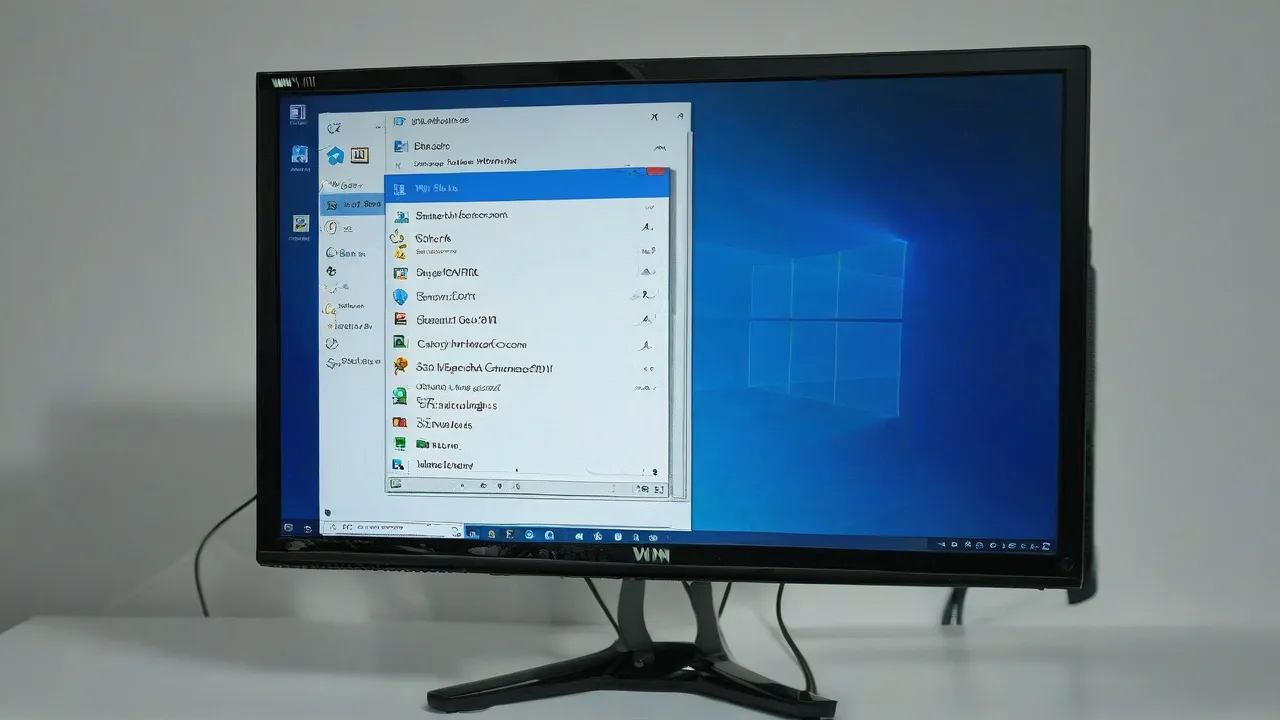¿Qué es el BIOS y cómo funciona?
Entramos en los espacios técnicos del ordenador y tratamos de no romper nada.
Ilustración: Award Software International Inc / winkelnkemper / ASRock / Wikimedia Commons / evening_tao / freepik / Freepik / Jason Leung / Clem Onojeghuo / Unsplash / Дима Руденок para Skillbox Media
María Tolchënova
Filóloga y técnica, escribe sobre TI de una manera que incluso los novatos puedan entender. Editora comercial, autora de artículos técnicos para vc.ru y «Habra».
Normalmente, la gente recuerda el BIOS cuando necesita actualizar el sistema operativo o, por ejemplo, la frecuencia de reloj del procesador en un par de cientos de megahertz. Sin embargo, su papel en el funcionamiento del ordenador es mucho más importante de lo que solemos pensar. Por lo tanto, hemos decidido realizar un breve curso sobre el BIOS y sus características principales: averiguaremos qué es este sistema y cómo está estructurado.
¿Para qué sirve el BIOS?
BIOS (Basic Input/Output System) es un conjunto de programas de bajo nivel, cargados en un chip especial en la placa base. Estos programas se encargan de arrancar el ordenador y todas las configuraciones básicas: frecuencia del procesador y la memoria RAM, hora del sistema, orden de arranque de los discos, comprobación del hardware antes del inicio. Dado que el BIOS se alimenta de una batería especial, la configuración no se reinicia después de apagar el ordenador.
Chip BIOS en la placa base
Imagen: Taiwo Amao / Linkedin
El BIOS comienza a funcionar inmediatamente después de encender el ordenador y se encarga de despertar los componentes internos del PC y los periféricos. También aplica a los equipos los parámetros que el usuario ha establecido durante la configuración del BIOS, por ejemplo, establece la frecuencia de funcionamiento de la memoria RAM.
Imagen: Award Software International Inc. / Wikimedia Commons
En las configuraciones del BIOS se pueden modificar manualmente los parámetros de funcionamiento del procesador, la memoria RAM y otros componentes. Esto permite lograr un máximo ahorro de energía o, por el contrario, acelerar el ordenador. Sin embargo, si no se tiene experiencia en la configuración fina del PC, es mejor no modificar las configuraciones del BIOS, ya que el ordenador puede funcionar de forma inestable o no encenderse en absoluto.
¿Cómo funciona el BIOS?
El funcionamiento del BIOS comienza inmediatamente después de que el usuario pulse el botón de encendido del ordenador. En este momento, la placa base lee los datos del chip BIOS, los envía a la memoria RAM y inicia el procedimiento de autodiagnóstico POST (power-on self-test). Este proceso es necesario para comprobar el buen funcionamiento del procesador, la memoria RAM, todos los controladores y todo el equipo conectado.
Si la placa base tiene conectado un altavoz —un pequeño altavoz—, el ordenador notificará el éxito de la comprobación de los componentes con un breve pitido. También notifica la detección de problemas:
- Un breve pitido seguido de un pitido largo — problemas con la memoria RAM.
- Un pitido continuo — falla del bloque de alimentación.
- Señales cortas y largas alternadas — problemas con el procesador.
- Un largo y dos cortos — error de la tarjeta gráfica.
- Un largo y tres cortos — problemas con la memoria gráfica.
- Tres largos — error del controlador de teclado.
Las señales de audio pueden variar ligeramente en las placas base de diferentes fabricantes.
Interfaz BIOS
Imagen: MDTechVideos / YouTube
Después del procedimiento de diagnóstico, el BIOS procede a buscar el cargador del sistema operativo. Para ello, el sistema escanea todos los dispositivos de almacenamiento conectados al ordenador y busca el que esté marcado como de arranque.
Al detectar el dispositivo de almacenamiento adecuado, el BIOS busca el registro de arranque principal (MBR, master boot record). En él se almacenan las instrucciones para cargar el sistema operativo. Además, se transfiere al cargador información sobre el hardware y su configuración.
Después de estas operaciones, el cargador tiene todo lo necesario para iniciar el núcleo del sistema operativo, los controladores y los servicios auxiliares.
¿Cómo se diferencia BIOS de UEFI?
UEFI (Unified Extensible Firmware Interface) es una nueva interfaz de administración de las configuraciones básicas del ordenador, que reemplaza al BIOS. A diferencia de su predecesor, se trata de un sistema operativo completo, aunque pequeño, con funciones avanzadas para la configuración del hardware.
Estas son sus principales características:
- interfaz gráfica que se puede controlar no solo con el teclado, sino también con el ratón;
- carga del sistema operativo más rápida;
- los controladores de dispositivos externos se pueden utilizar sin necesidad de grabarlos en la memoria del BIOS;
- existe protección contra el arranque de controladores y aplicaciones falsificadas durante el inicio del sistema operativo;
- se admiten unidades de almacenamiento de hasta 9,4 zettabytes, frente a los 2,2 terabytes del BIOS.
UEFI se utiliza con más frecuencia en ordenadores modernos y está mejor adaptada para trabajar con las últimas versiones de los sistemas operativos. Sin embargo, UEFI puede funcionar bastante bien con sistemas operativos antiguos, si se activa el modo legacy especial.
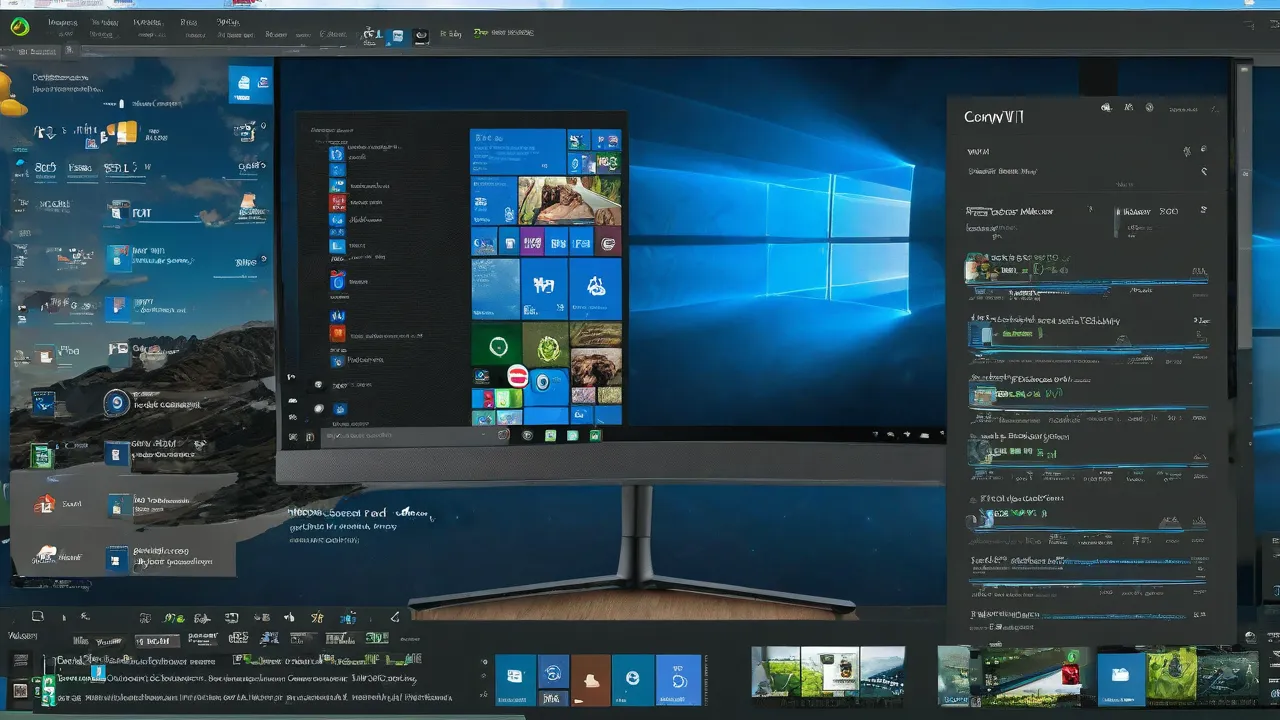
¿Cómo acceder al BIOS en un ordenador sin sistema operativo?
Si tiene un ordenador de sobremesa, puede acceder al BIOS presionando durante el arranque del PC las teclas Del o F2. Esto debe hacerse en el momento en que aparezca el logotipo del fabricante de la placa base. En la parte inferior de la pantalla, normalmente se muestra una lista de teclas de acceso rápido para acceder a los menús del sistema.
Pantalla de carga con indicaciones de teclas de acceso rápido
Imagen: JRR Tech / YouTube
En los portátiles, las teclas para acceder al menú BIOS dependen del fabricante. Algunos dispositivos tienen botones especiales, pero en muchos funcionan las teclas de acceso rápido estándar. Analicemos las opciones de acceso al BIOS en placas base de diferentes fabricantes:
- Asus.
A continuación, encontrará información sobre cómo acceder al BIOS de varios fabricantes de portátiles:
- Dell. Para acceder al BIOS, generalmente se presiona la tecla F2. También puede acceder al menú de arranque presionando Esc y seleccionando el elemento «Enter Setup» en el menú que aparece.
- Acer. En la mayoría de los casos, basta con presionar la tecla F2. Si este método no funciona, consulte el manual en el sitio web oficial de la empresa o intente las teclas rápidas de otros fabricantes de portátiles.
- MSI — teclas F2 o Del.
- Lenovo. En la mayoría de los portátiles Lenovo, se utiliza la tecla F2 o la combinación Fn + F2. En los dispositivos de las series ThinkPad, ThinkStation y ThinkCentre, debe presionar la tecla F1. También puede acceder al BIOS utilizando el botón Novo Button. Está marcado con un símbolo de flecha curva y está ubicado en el lateral del portátil o junto al botón de encendido.
- HP. Para acceder al BIOS, presione la tecla F10 o mantenga presionada Esc y seleccione el elemento «BIOS Setup» en el menú que aparece.
- Sony. Utilice la tecla F2. En algunos modelos, debe mantener presionada la tecla especial Assist en el dispositivo apagado hasta que se abra el menú de servicio. En él, seleccione «Start BIOS setup.»
Botón Assist en un portátil Sony
Foto: Notebookcheck
Dell— pulse la tecla F2. También puede acceder al menú de arranque con la tecla F12 y seleccionar la opción Configuración del BIOS.
- Huawei. Durante el encendido, presione la tecla F2. En la línea MateBook E, para acceder al menú BIOS, utilice la combinación de teclas de encendido y aumento de volumen.
- Toshiba. Puede utilizar la tecla F2 o la combinación Fn + F2.
- Samsung. Puede utilizar las teclas F2, Fn + F2 y Del. También puede acceder al BIOS a través del menú de arranque, accesible mediante la tecla F10.
- Maibenben. Al encender el portátil, presione la tecla F2.
Cómo acceder al BIOS en Windows
Las últimas versiones de Windows incluyen herramientas integradas para solucionar problemas del sistema operativo. Con estas herramientas, puede acceder al BIOS. Para ello:
- Active el menú «Inicio», abra el menú de alimentación, mantenga presionada la tecla Shift del teclado y haga clic en «Reiniciar».
- Mantenga presionada la tecla Shift hasta que aparezca el menú de opciones.
- En el menú, seleccione «Diagnóstico» → «Opciones avanzadas» → «Opciones de firmware UEFI».
-
- Acepta reiniciar; el menú BIOS se abrirá inmediatamente después.